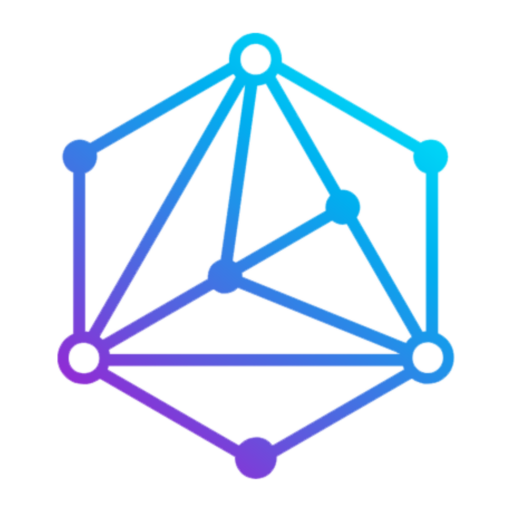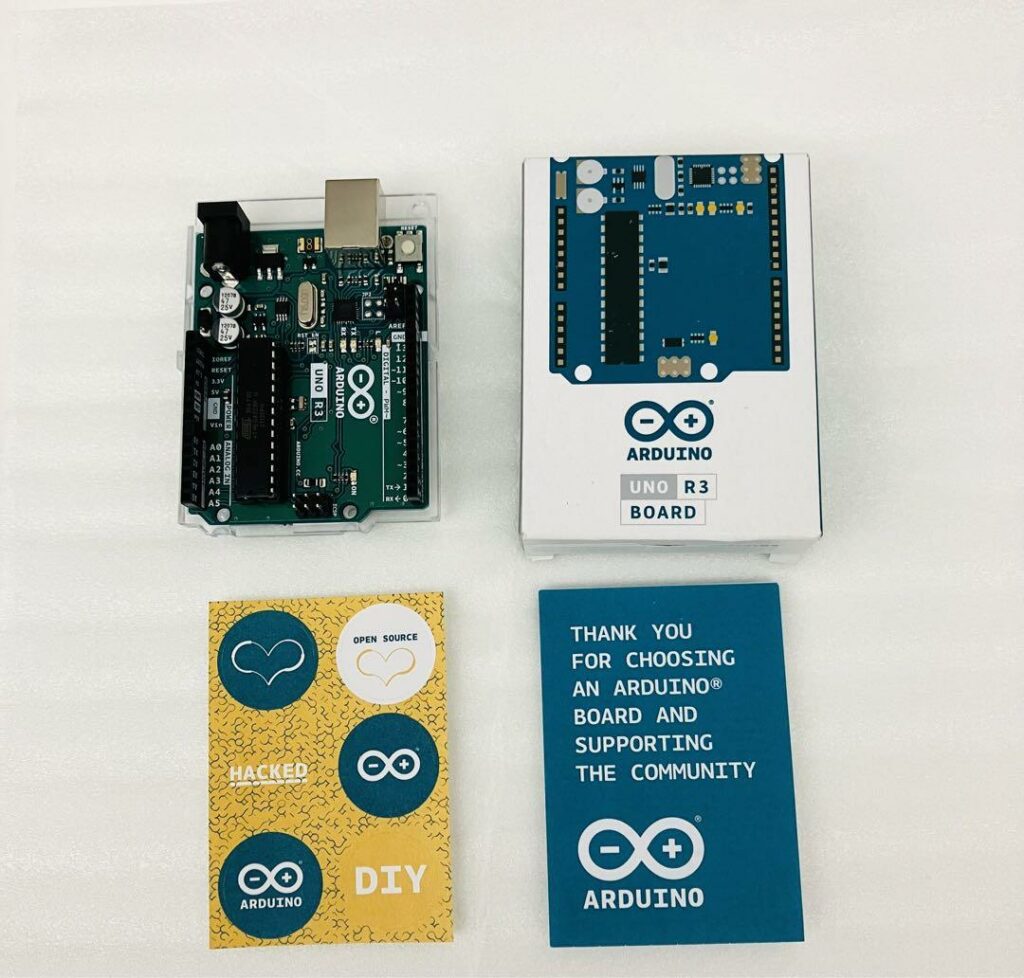Arduino là một nền tảng điện toán vật lý mã nguồn mở dựa trên một vi điều khiển đơn giản và một môi trường phát triển. Nó có thể được sử dụng để phát triển các đối tượng tương tác độc lập hoặc có thể được kết nối với phần mềm trên máy tính của bạn. Khám phá những điều cơ bản về Arduino, những ứng dụng của nó và cách bắt đầu hành trình sáng tạo của bạn.
Arduino là gì
Arduino là một nền tảng điện toán mã nguồn mở, cho phép cả người mới bắt đầu và những người có kinh nghiệm tạo ra các dự án tương tác. Để hiểu rõ hơn về Arduino, chúng ta cần xem xét các thành phần chính, lịch sử và vai trò của cộng đồng mã nguồn mở.
Về cơ bản, Arduino bao gồm ba yếu tố cốt lõi: bo mạch Arduino, Arduino IDE (Integrated Development Environment) và ngôn ngữ lập trình Arduino. Bo mạch Arduino là một bo mạch vi điều khiển nhỏ, được lập trình để thực hiện một loạt các tác vụ. Nó chứa bộ vi xử lý, các chân đầu vào/đầu ra (I/O) và các thành phần hỗ trợ khác cần thiết cho hoạt động của nó. Các chân I/O cho phép bo mạch tương tác với thế giới bên ngoài bằng cách đọc dữ liệu từ cảm biến và điều khiển các thiết bị như đèn LED, động cơ và màn hình.
Arduino IDE là một ứng dụng phần mềm được sử dụng để viết, biên dịch và tải mã lên bo mạch Arduino. Nó cung cấp một giao diện đơn giản, dễ sử dụng cho cả người mới bắt đầu. Ngôn ngữ lập trình Arduino, dựa trên Wiring, là một tập hợp các hàm C/C++ được thiết kế để đơn giản hóa quá trình lập trình vi điều khiển.
Arduino ra đời tại Interaction Design Institute Ivrea (IDII) ở Ivrea, Ý, vào năm 2005. Mục tiêu ban đầu là tạo ra một công cụ đơn giản, chi phí thấp cho sinh viên không chuyên về kỹ thuật để tạo ra các dự án tương tác. Một trong những nguồn cảm hứng cho Arduino là nền tảng Wiring, một dự án tương tự nhằm đơn giản hóa việc lập trình vi điều khiển.
Sự phát triển của Arduino được thúc đẩy bởi cộng đồng mã nguồn mở lớn mạnh. Arduino IDE và thư viện Arduino đều là mã nguồn mở, có nghĩa là chúng có sẵn miễn phí cho bất kỳ ai sử dụng, sửa đổi và phân phối. Cộng đồng đóng góp bằng cách phát triển thư viện, tạo hướng dẫn và chia sẻ dự án. Sự hợp tác này đã giúp Arduino trở nên dễ tiếp cận và phổ biến.
Tính chất mã nguồn mở của Arduino là một yếu tố quan trọng trong sự thành công của nó. Nó cho phép người dùng trên toàn thế giới đóng góp vào sự phát triển của nền tảng, tạo ra một hệ sinh thái phong phú và đa dạng. Cộng đồng cung cấp hỗ trợ, hướng dẫn và nguồn cảm hứng cho người mới bắt đầu, đồng thời thúc đẩy sự đổi mới và sáng tạo. Nhờ cộng đồng này, Arduino đã trở thành một công cụ mạnh mẽ cho cả mục đích giáo dục, nghiệp dư và chuyên nghiệp. Nó được sử dụng rộng rãi trong các lĩnh vực như nghệ thuật tương tác, robot, tự động hóa gia đình và tạo mẫu nhanh.
Bắt đầu với Arduino IDE
Bắt đầu với Arduino IDE: Tải xuống, Cài đặt và “Hello, World!”
Bây giờ bạn đã hiểu Arduino là gì, đã đến lúc bắt đầu lập trình cho nó! Chúng ta sẽ sử dụng Arduino IDE (Integrated Development Environment), một phần mềm được thiết kế đặc biệt để viết và tải mã lên bảng Arduino. IDE là công cụ giao tiếp của bạn với Arduino, cho phép bạn ra lệnh và xem kết quả.
Tải xuống và Cài đặt Arduino IDE
Điều đầu tiên là tải xuống Arduino IDE. Hãy truy cập trang web Arduino chính thức (arduino.cc) và đi đến phần tải xuống. Bạn sẽ tìm thấy các phiên bản cho Windows, macOS và Linux. Chọn phiên bản phù hợp với hệ điều hành của bạn và tải xuống.
Sau khi tải xuống, hãy bắt đầu quá trình cài đặt. Quá trình này tương đối đơn giản, đặc biệt là trên Windows và macOS. Chỉ cần làm theo hướng dẫn trên màn hình. Trên Linux, bạn có thể cần thực hiện một số bước bổ sung, tùy thuộc vào bản phân phối của bạn. Trang web Arduino cung cấp hướng dẫn chi tiết cho Linux.
Trong quá trình cài đặt, bạn có thể được nhắc cài đặt trình điều khiển cho bảng Arduino. Hãy đảm bảo chấp nhận điều này, vì chúng cần thiết để máy tính của bạn giao tiếp với bảng.
Bố cục Arduino IDE
Sau khi cài đặt, hãy khởi chạy Arduino IDE. Bạn sẽ thấy một cửa sổ có một số thành phần quan trọng:
* Khu vực chỉnh sửa: Đây là nơi bạn viết mã Arduino, thường được gọi là “phác thảo”.
* Thanh trình đơn: Nằm ở trên cùng, thanh trình đơn cung cấp quyền truy cập vào các lệnh khác nhau, chẳng hạn như “Tệp”, “Chỉnh sửa”, “Phác thảo”, “Công cụ” và “Trợ giúp”.
* Thanh công cụ: Nằm ngay bên dưới thanh trình đơn, thanh công cụ chứa các nút thường dùng để xác minh (biên dịch) mã, tải lên mã lên bảng Arduino, tạo tệp mới, mở tệp và lưu tệp.
* Khu vực tin nhắn: Nằm ở cuối cửa sổ, khu vực tin nhắn hiển thị phản hồi từ IDE, chẳng hạn như lỗi, cảnh báo và thông báo trạng thái tải lên.
* Bảng điều khiển văn bản: Nằm bên dưới khu vực tin nhắn, bảng điều khiển văn bản hiển thị thông tin chi tiết hơn về quá trình biên dịch và tải lên.
Các tính năng chính của Arduino IDE
Arduino IDE cung cấp một số tính năng quan trọng để giúp bạn lập trình cho Arduino:
* Biên tập văn bản: Khu vực chỉnh sửa là một trình soạn thảo văn bản đơn giản với tính năng tô sáng cú pháp và tự động thụt lề, giúp bạn dễ dàng đọc và viết mã.
* Biên dịch: IDE có thể biên dịch mã của bạn, có nghĩa là chuyển đổi nó thành ngôn ngữ mà Arduino có thể hiểu được.
* Tải lên: IDE có thể tải mã đã biên dịch lên bảng Arduino của bạn.
* Quản lý thư viện: IDE cho phép bạn cài đặt và quản lý thư viện, là các đoạn mã được viết sẵn có thể giúp bạn thực hiện các tác vụ khác nhau.
* Giám sát nối tiếp: Giám sát nối tiếp cho phép bạn giao tiếp với bảng Arduino của mình và xem dữ liệu mà nó đang gửi. Điều này hữu ích để gỡ lỗi và theo dõi hành vi của chương trình của bạn.
Chương trình “Hello, World!” của bạn: Nhấp nháy đèn LED trên bo mạch
Bây giờ, hãy viết chương trình đầu tiên của bạn, chương trình “Hello, World!” trong thế giới Arduino. Thay vì hiển thị văn bản trên màn hình, chúng ta sẽ nhấp nháy đèn LED tích hợp trên bảng Arduino. Hầu hết các bảng Arduino đều có đèn LED được kết nối với chân kỹ thuật số 13.
Đây là mã:
void setup() {
// initialize digital pin LED_BUILTIN as an output.
pinMode(LED_BUILTIN, OUTPUT);
}
// the loop function runs over and over again forever
void loop() {
digitalWrite(LED_BUILTIN, HIGH); // turn the LED on (HIGH is the voltage level)
delay(1000); // wait for a second
digitalWrite(LED_BUILTIN, LOW); // turn the LED off by making the voltage LOW
delay(1000); // wait for a second
}
Nhập mã này vào khu vực chỉnh sửa của Arduino IDE.
Thiết lập Cổng và Bảng Chính xác
Trước khi bạn có thể tải mã lên, bạn cần đảm bảo rằng Arduino IDE được cấu hình để giao tiếp với bảng Arduino của bạn. Điều này bao gồm việc chọn đúng bảng và cổng.
1. Chọn Bảng của bạn: Đi tới “Công cụ” > “Bảng” và chọn bảng Arduino cụ thể mà bạn đang sử dụng (ví dụ: “Arduino Uno”).
2. Chọn Cổng của bạn: Đi tới “Công cụ” > “Cổng” và chọn cổng nối tiếp mà bảng Arduino của bạn được kết nối. Trên Windows, điều này thường được gọi là “COM” theo sau là một số (ví dụ: COM3). Trên macOS và Linux, nó thường bắt đầu bằng “/dev/tty.” (ví dụ: /dev/tty.usbmodem14101). Nếu bạn không chắc cổng nào là đúng, hãy thử ngắt kết nối và kết nối lại bảng Arduino của bạn và xem cổng mới nào xuất hiện trong danh sách.
Tải lên và chạy chương trình
Sau khi bạn đã chọn đúng bảng và cổng, hãy nhấp vào nút “Tải lên” (mũi tên phải) trên thanh công cụ. IDE sẽ biên dịch mã của bạn và tải nó lên bảng Arduino. Trong khi tải lên, bạn sẽ thấy một số tin nhắn trong khu vực tin nhắn.
Nếu mọi thứ diễn ra tốt đẹp, bạn sẽ thấy tin nhắn “Đã tải lên” ở cuối khu vực tin nhắn. Và quan trọng nhất, bạn sẽ thấy đèn LED trên bo mạch Arduino bắt đầu nhấp nháy! Chúc mừng, bạn vừa chạy chương trình Arduino đầu tiên của mình!
Tầm quan trọng của việc thiết lập đúng cổng và bảng
Việc chọn đúng bảng và cổng là rất quan trọng. Nếu bạn chọn sai bảng, Arduino IDE sẽ không biết cách biên dịch mã của bạn cho phần cứng cụ thể của bạn. Nếu bạn chọn sai cổng, Arduino IDE sẽ không thể giao tiếp với bảng Arduino của bạn và quá trình tải lên sẽ thất bại. Luôn kiểm tra kỹ để đảm bảo rằng bạn đã chọn đúng bảng và cổng trước khi tải mã lên.
Các thành phần và khái niệm điện tử cơ bản
Các thành phần và khái niệm điện tử cơ bản
Để thực sự làm chủ Arduino, bạn cần phải hiểu các thành phần điện tử cơ bản và các khái niệm cơ bản về điện. Arduino giao tiếp với thế giới thực thông qua các thành phần này, vì vậy việc có kiến thức vững chắc về chúng là rất quan trọng.
Trước tiên, hãy khám phá một số thành phần phổ biến mà bạn sẽ thường xuyên gặp phải:
* Điện trở: Điện trở cản trở dòng điện. Chúng được đo bằng Ohm (Ω) và có mã màu để xác định giá trị của chúng. Điện trở rất quan trọng để giới hạn dòng điện trong mạch, bảo vệ các thành phần nhạy cảm như đèn LED. Ví dụ: một đèn LED thường cần một điện trở để hạn chế dòng điện chạy qua nó, ngăn nó bị cháy. Giá trị của điện trở được sử dụng để giới hạn dòng điện phụ thuộc vào điện áp nguồn và thông số kỹ thuật của đèn LED.
* Tụ điện: Tụ điện lưu trữ năng lượng điện trong một điện trường. Chúng có nhiều loại khác nhau, chẳng hạn như tụ điện điện phân, tụ điện gốm và tụ điện màng, mỗi loại có đặc tính và ứng dụng khác nhau. Tụ điện được sử dụng để lọc, bỏ qua và lưu trữ năng lượng tạm thời. Trong mạch Arduino, chúng có thể giúp ổn định điện áp nguồn và lọc nhiễu.
* Điốt: Điốt cho phép dòng điện chạy theo một hướng và chặn nó theo hướng ngược lại. Chúng thường được sử dụng để chỉnh lưu (chuyển đổi AC sang DC), bảo vệ và trong các ứng dụng logic. Một loại điốt đặc biệt, điốt phát sáng (LED), phát ra ánh sáng khi dòng điện đi qua nó. Như đã đề cập trước đó, đèn LED thường yêu cầu điện trở mắc nối tiếp để hạn chế dòng điện.
* Bóng bán dẫn: Bóng bán dẫn là các thiết bị bán dẫn hoạt động như công tắc hoặc bộ khuếch đại điện tử. Chúng có thể điều khiển dòng điện lớn hơn bằng cách sử dụng dòng điện nhỏ hơn, cho phép chúng được sử dụng trong nhiều ứng dụng khác nhau, chẳng hạn như chuyển mạch, khuếch đại và điều chỉnh tín hiệu. Các loại bóng bán dẫn phổ biến bao gồm bóng bán dẫn lưỡng cực (BJT) và bóng bán dẫn hiệu ứng trường (FET).
* Mạch tích hợp (IC): Mạch tích hợp chứa các mạch điện phức tạp trên một chip duy nhất. Arduino tự nó là một mạch tích hợp phức tạp, nhưng nhiều IC khác có thể được sử dụng với Arduino để thêm các chức năng như logic, bộ nhớ hoặc giao diện.
Bây giờ, hãy đi sâu vào các khái niệm điện cơ bản:
* Điện áp: Điện áp, được đo bằng volt (V), là sự khác biệt về điện thế giữa hai điểm trong một mạch. Nó là “lực” đẩy các electron qua mạch. Hãy coi nó như áp suất trong đường ống nước; áp suất càng cao, dòng nước càng lớn. Arduino thường hoạt động ở 5V hoặc 3,3V.
* Dòng điện: Dòng điện, được đo bằng ampe (A), là tốc độ dòng điện tích qua một mạch. Hãy coi nó như lượng nước chảy qua đường ống; dòng điện càng lớn, nước chảy càng nhiều. Điện trở hạn chế lượng dòng điện.
* Điện trở: Điện trở, được đo bằng ohm (Ω), là sự chống lại dòng điện trong một mạch. Đó là như kích thước của đường ống nước; ống càng hẹp, dòng nước càng nhỏ với một áp suất nhất định.
Các khái niệm này có liên quan với nhau theo Định luật Ohm: **V = IR**, trong đó V là điện áp, I là dòng điện và R là điện trở. Định luật này là nền tảng để hiểu và phân tích các mạch điện.
Một công cụ cần thiết cho bất kỳ người đam mê điện tử nào là đồng hồ vạn năng. Đồng hồ vạn năng có thể đo điện áp, dòng điện, điện trở và tính liên tục. Chúng là vô giá để gỡ lỗi mạch và xác định các giá trị thành phần. Khi sử dụng đồng hồ vạn năng, hãy đảm bảo chọn đúng phạm vi và cẩn thận với cực tính khi đo điện áp và dòng điện DC.
Cuối cùng, hãy nói về bảng mạch thử nghiệm. Bảng mạch thử nghiệm là các tấm không hàn dùng để tạo mẫu các mạch điện. Chúng cho phép bạn kết nối các thành phần một cách dễ dàng mà không cần hàn. Bảng mạch thử nghiệm có các hàng và cột kết nối điện bên trong. Các hàng thường được kết nối theo chiều ngang và các cột thường được kết nối theo chiều dọc. Bảng mạch thử nghiệm là lý tưởng để thử nghiệm các thiết kế mạch trước khi hàn chúng vĩnh viễn lại với nhau.
Hiểu được những thành phần và khái niệm điện tử cơ bản này sẽ cho phép bạn tạo ra các dự án Arduino mạnh mẽ và phức tạp hơn. Chúng tạo thành nền tảng của tất cả các tương tác Arduino với thế giới vật lý. Khi bạn tiếp tục học hỏi, bạn sẽ thấy rằng kiến thức này là vô giá trong việc giải quyết các vấn đề và biến những ý tưởng sáng tạo thành hiện thực.
Điều khiển đầu vào và đầu ra kỹ thuật số
Điều khiển Đầu vào và Đầu ra Kỹ thuật số
Arduino vượt trội trong việc tương tác với thế giới thực thông qua các chân kỹ thuật số của nó. Những chân này đóng vai trò là giao diện cho cả đầu vào (nhận tín hiệu) và đầu ra (gửi tín hiệu), cho phép Arduino cảm nhận và điều khiển các thiết bị khác nhau. Hãy đi sâu vào việc khai thác tiềm năng của các chân kỹ thuật số.
Mỗi chân kỹ thuật số trên Arduino có thể được định cấu hình làm đầu vào hoặc đầu ra bằng hàm `pinMode()`. Để định cấu hình chân 8 làm đầu ra, bạn sẽ sử dụng `pinMode(8, OUTPUT);`. Tương tự, `pinMode(12, INPUT);` sẽ định cấu hình chân 12 làm đầu vào. Khi được định cấu hình làm đầu vào, chân có thể ở một trong hai trạng thái: CAO (5V) hoặc THẤP (0V). Khi được định cấu hình làm đầu ra, chân có thể được đặt thành CAO hoặc THẤP bằng hàm `digitalWrite()`. Ví dụ, `digitalWrite(8, HIGH);` sẽ xuất 5V trên chân 8, trong khi `digitalWrite(8, LOW);` sẽ xuất 0V.
Một trong những ứng dụng phổ biến nhất của đầu vào kỹ thuật số là đọc trạng thái của các nút nhấn hoặc công tắc. Thông thường, bạn sẽ kết nối một nút nhấn giữa một chân kỹ thuật số và nối đất. Tuy nhiên, khi nút nhấn không được nhấn, chân sẽ trôi nổi, có nghĩa là trạng thái của nó không xác định và có thể thay đổi không thể đoán trước. Để giải quyết vấn đề này, chúng ta sử dụng điện trở kéo lên hoặc kéo xuống.
Điện trở kéo lên được kết nối giữa chân và VCC (5V). Khi nút nhấn không được nhấn, chân được kéo lên CAO. Khi nút nhấn được nhấn, chân được kéo xuống THẤP thông qua nút nhấn. Mã sẽ đọc là THẤP khi nút nhấn được nhấn và CAO khi nó không được nhấn. Ngược lại, điện trở kéo xuống được kết nối giữa chân và nối đất. Khi nút nhấn không được nhấn, chân được kéo xuống THẤP. Khi nút nhấn được nhấn, chân được kéo lên CAO thông qua nút nhấn.
Arduino có các điện trở kéo lên bên trong mà bạn có thể kích hoạt bằng cách sử dụng `pinMode(pin, INPUT_PULLUP);`. Trong cấu hình này, bạn không cần điện trở bên ngoài. Khi sử dụng điện trở kéo lên bên trong, chân sẽ ở mức CAO theo mặc định và giảm xuống THẤP khi nút nhấn được nhấn.
Đầu ra kỹ thuật số thường được sử dụng để điều khiển các thiết bị như đèn LED, rơle và bóng bán dẫn. Để điều khiển đèn LED, bạn sẽ kết nối đèn LED nối tiếp với điện trở (để giới hạn dòng điện) giữa chân kỹ thuật số và nối đất. Khi chân kỹ thuật số được đặt thành CAO, đèn LED sẽ sáng. Khi nó được đặt thành THẤP, đèn LED sẽ tắt. Điện trở là rất quan trọng để giới hạn dòng điện chảy qua đèn LED, ngăn ngừa thiệt hại cho cả đèn LED và Arduino. Bạn có thể sử dụng định luật Ohm (đã thảo luận trong chương trước) để tính toán giá trị điện trở thích hợp dựa trên điện áp nguồn, điện áp chuyển tiếp của đèn LED và dòng điện mong muốn.
Rơle là các công tắc được điều khiển bằng điện cho phép bạn điều khiển các mạch điện áp cao hoặc dòng điện cao bằng Arduino điện áp thấp. Bạn sẽ cần một bóng bán dẫn và một diode flyback để điều khiển rơle từ Arduino. Chân kỹ thuật số điều khiển bóng bán dẫn, hoạt động như một công tắc cho cuộn dây rơle. Diode flyback bảo vệ bóng bán dẫn khỏi điện áp ngược được tạo ra khi cuộn dây rơle bị tắt.
Ngoài việc bật và tắt các thiết bị một cách đơn giản, Arduino còn cung cấp một kỹ thuật được gọi là Điều chế độ rộng xung (PWM) cho phép bạn điều khiển hiệu quả công suất được phân phối cho một thiết bị. Các chân PWM của Arduino (được đánh dấu bằng ký hiệu ~) có thể tạo ra tín hiệu sóng vuông mà tỷ lệ thời gian ở trạng thái CAO (thời gian bật) so với tổng thời gian chu kỳ (thời gian bật + thời gian tắt) có thể thay đổi. Tỷ lệ này được gọi là chu kỳ nhiệm vụ và nó được biểu thị bằng phần trăm.
Bằng cách thay đổi chu kỳ nhiệm vụ, bạn có thể điều chỉnh điện áp trung bình được phân phối cho thiết bị. Ví dụ, chu kỳ nhiệm vụ 50% có nghĩa là tín hiệu CAO trong một nửa thời gian và THẤP trong nửa còn lại, dẫn đến điện áp trung bình bằng một nửa điện áp nguồn. Chu kỳ nhiệm vụ 100% có nghĩa là tín hiệu luôn CAO, dẫn đến điện áp nguồn đầy đủ. Chu kỳ nhiệm vụ 0% có nghĩa là tín hiệu luôn THẤP, dẫn đến điện áp bằng không.
Hàm `analogWrite()` được sử dụng để tạo tín hiệu PWM trên các chân PWM. Nó nhận hai đối số: số chân và giá trị chu kỳ nhiệm vụ, nằm trong khoảng từ 0 đến 255. Giá trị 0 tương ứng với chu kỳ nhiệm vụ 0%, giá trị 255 tương ứng với chu kỳ nhiệm vụ 100%. Ví dụ, `analogWrite(9, 128);` sẽ tạo ra tín hiệu PWM trên chân 9 với chu kỳ nhiệm vụ khoảng 50%.
Một ứng dụng phổ biến của PWM là điều khiển độ sáng của đèn LED. Bằng cách thay đổi chu kỳ nhiệm vụ của tín hiệu PWM được gửi đến đèn LED, bạn có thể điều chỉnh độ sáng của nó từ tắt hoàn toàn đến độ sáng tối đa. Một dự án đơn giản có thể bao gồm việc sử dụng một chiết áp để điều khiển chu kỳ nhiệm vụ của tín hiệu PWM, cho phép bạn điều chỉnh độ sáng của đèn LED bằng cách xoay núm.
Giao tiếp tương tự và cảm biến
Giao tiếp Tương tự và Cảm biến
Arduino không chỉ giới hạn ở thế giới kỹ thuật số; nó cũng vượt trội trong việc tương tác với tín hiệu tương tự. Điều này mở ra vô vàn khả năng để giao tiếp với thế giới thực thông qua cảm biến. Không giống như tín hiệu kỹ thuật số chỉ có hai trạng thái (BẬT hoặc TẮT, 1 hoặc 0), tín hiệu tương tự có thể nhận bất kỳ giá trị nào nằm trong một phạm vi nhất định. Arduino có một số chân đầu vào tương tự, thường được đánh số từ A0 đến A5 (tùy thuộc vào bo mạch Arduino cụ thể), được thiết kế để đọc các tín hiệu tương tự này.
Để hiểu cách Arduino xử lý các tín hiệu tương tự, điều quan trọng là phải hiểu về bộ chuyển đổi Tương tự-Kỹ thuật số (ADC) tích hợp. ADC này chuyển đổi điện áp tương tự đến trên chân thành giá trị số. Độ phân giải của ADC xác định độ chi tiết của phép đo. Trên hầu hết các bo mạch Arduino, ADC có độ phân giải 10 bit, có nghĩa là nó có thể phân biệt giữa 1024 cấp độ khác nhau (từ 0 đến 1023). Do đó, một điện áp từ 0V đến điện áp tham chiếu (thường là 5V trên Arduino) được ánh xạ tới các giá trị từ 0 đến 1023.
Để đọc giá trị tương tự, chúng ta sử dụng hàm `analogRead()`. Hàm này lấy số chân tương tự (ví dụ: A0) làm đối số và trả về một giá trị số từ 0 đến 1023, đại diện cho điện áp trên chân đó. Ví dụ: `int sensorValue = analogRead(A0);` sẽ đọc giá trị trên chân A0 và lưu trữ nó trong biến `sensorValue`.
Giờ hãy khám phá các loại cảm biến khác nhau mà chúng ta có thể giao tiếp với Arduino:
* Cảm biến Nhiệt độ: Những cảm biến này đo nhiệt độ môi trường xung quanh. Một cảm biến phổ biến là LM35, tạo ra điện áp tỷ lệ thuận với nhiệt độ. Bằng cách đọc điện áp này bằng chân tương tự của Arduino và sử dụng công thức hiệu chuẩn, chúng ta có thể xác định nhiệt độ.
* Cảm biến Ánh sáng: Còn được gọi là điện trở phụ thuộc ánh sáng (LDR), các cảm biến này thay đổi điện trở của chúng dựa trên cường độ ánh sáng. Thông thường, chúng được sử dụng trong mạch phân áp, trong đó điện áp trên LDR thay đổi khi mức độ ánh sáng thay đổi. Arduino có thể đọc điện áp này và do đó xác định độ sáng của ánh sáng.
* Chiết áp: Chiết áp về cơ bản là một điện trở có thể điều chỉnh. Bằng cách kết nối nó với Arduino, chúng ta có thể sử dụng nó như một đầu vào tương tự để điều khiển các khía cạnh khác nhau của một dự án, chẳng hạn như độ sáng của đèn LED hoặc vị trí của động cơ servo.
Hiệu chuẩn và Ánh xạ Giá trị Cảm biến:
Thông thường, dữ liệu thô được trả về từ cảm biến không ở định dạng hữu ích trực tiếp. Hiệu chuẩn là quá trình xác định mối quan hệ giữa đầu ra của cảm biến và đại lượng thực tế mà nó đo. Điều này thường bao gồm việc thực hiện một số phép đo với các giá trị tham chiếu đã biết và sau đó sử dụng dữ liệu này để tạo ra một phương trình hoặc bảng tìm kiếm ánh xạ đầu ra của cảm biến đến các giá trị thực tế.
Ánh xạ là quá trình chuyển đổi một phạm vi giá trị sang một phạm vi khác. Hàm `map()` của Arduino rất hữu ích cho mục đích này. Ví dụ: giả sử bạn có cảm biến trả về các giá trị từ 0 đến 1023, nhưng bạn muốn biểu diễn các giá trị này trong phạm vi từ 0 đến 255 (ví dụ: để điều khiển độ sáng của đèn LED bằng PWM). Bạn có thể sử dụng hàm `map()` như sau: `int brightness = map(sensorValue, 0, 1023, 0, 255);`.
Hiển thị Dữ liệu Cảm biến trên Màn hình Nối tiếp:
Một trong những cách đơn giản nhất để xem dữ liệu từ cảm biến là sử dụng màn hình nối tiếp. Bằng cách sử dụng các hàm `Serial.begin()` (trong hàm `setup()`) và `Serial.println()` (trong hàm `loop()`), chúng ta có thể gửi dữ liệu đến máy tính để xem. Ví dụ: để hiển thị giá trị từ cảm biến nhiệt độ, chúng ta có thể sử dụng mã sau:
“`c++
void setup() {
Serial.begin(9600);
}
void loop() {
int sensorValue = analogRead(A0);
float voltage = sensorValue * (5.0 / 1023.0); // Chuyển đổi giá trị thành điện áp
float temperatureC = (voltage – 0.5) * 100; // Chuyển đổi điện áp thành nhiệt độ độ C (cho cảm biến LM35)
Serial.print(“Nhiệt độ: “);
Serial.print(temperatureC);
Serial.println(” °C”);
delay(1000);
}
“`
Mã này đọc giá trị từ chân A0, chuyển đổi nó thành điện áp, sau đó chuyển đổi điện áp thành nhiệt độ độ C (giả sử đang sử dụng cảm biến LM35). Sau đó, nó in nhiệt độ lên màn hình nối tiếp.
Các Dự án Thực tế:
* Giám sát Nhiệt độ: Sử dụng cảm biến nhiệt độ (như LM35) để theo dõi nhiệt độ của căn phòng và hiển thị nó trên màn hình nối tiếp hoặc trên màn hình LCD (chúng ta sẽ thảo luận về màn hình LCD trong chương sau). Bạn cũng có thể thiết lập ngưỡng và kích hoạt một sự kiện (ví dụ: bật quạt) khi nhiệt độ vượt quá một giá trị nhất định.
* Điều khiển Độ sáng: Sử dụng cảm biến ánh sáng (như LDR) để đo mức độ ánh sáng môi trường và tự động điều chỉnh độ sáng của đèn LED. Điều này có thể được sử dụng để tạo một đèn bàn tự động điều chỉnh độ sáng dựa trên ánh sáng xung quanh.
Tóm lại, giao tiếp tương tự mở ra một thế giới khả năng cho các dự án Arduino. Bằng cách hiểu cách đọc đầu vào tương tự, hiệu chuẩn cảm biến và ánh xạ các giá trị, bạn có thể tạo ra các dự án tương tác và thông minh tương tác với thế giới thực.
Tổng kết
Arduino là một nền tảng linh hoạt và mạnh mẽ cho các nhà sản xuất, người có sở thích và kỹ sư. Hướng dẫn này đã cung cấp cho bạn những kiến thức và kỹ năng cơ bản cần thiết để bắt đầu với Arduino. Với sự sáng tạo và thực hành, bạn có thể mở khóa vô số khả năng của Arduino và mang những ý tưởng của bạn vào cuộc sống. Tiếp tục khám phá, thử nghiệm và tạo ra những điều mới mẻ!